Win10 word模板路径在哪?Win10如何修改word模板路径?_win10专业版官网
时间:2016-12-17 08:04:02 作者: 点击:次
想要制作一个精美的word文档,离不开那些精美的word模板。一些用户升级到Win10系统之后,找不到word模板在哪,也不知该如何修改和删除word模板。别着急,下面小编将给大家介绍Win10系统下word模板的路径位置以及修改word模板路径的方法。

一、word模板路径在哪?
1、打开word文档,点击左上角的Office按钮,然后选择word选项。
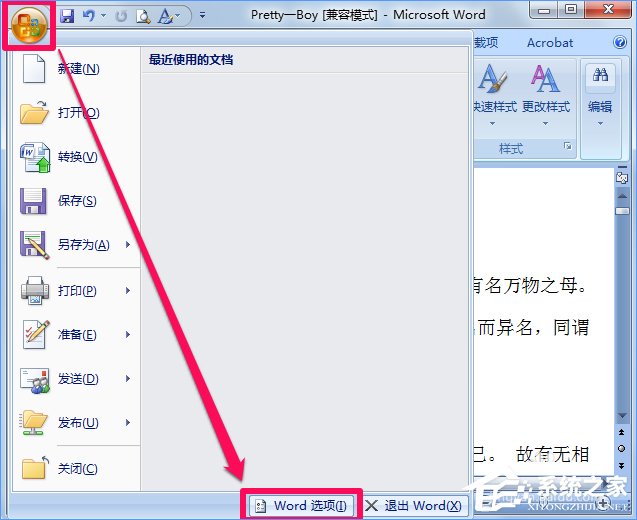
2、在word选项中选择高级,然后在右侧拖动滑块找到文件位置。
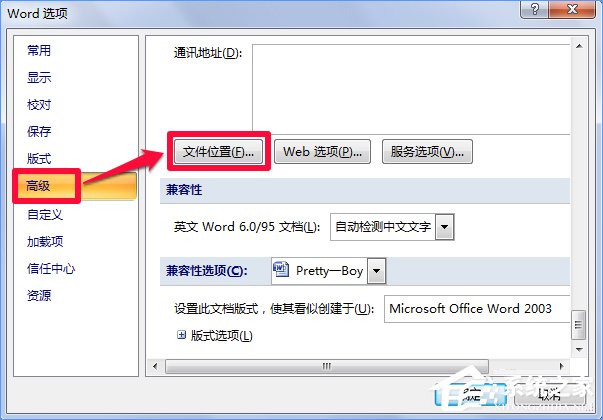
3、在文件位置中双击word用户模板,打开修改位置。
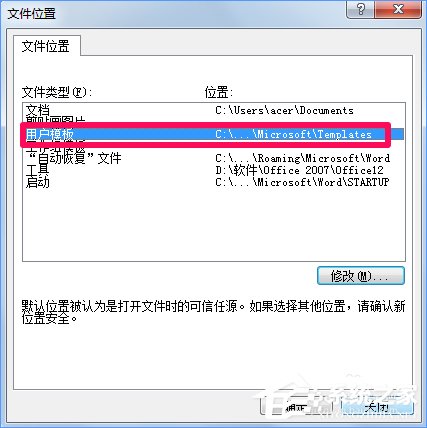
4、复制对话框中的word模板文件路径“C:\Users\acer\AppData\Roaming\Microsoft\Templates”。
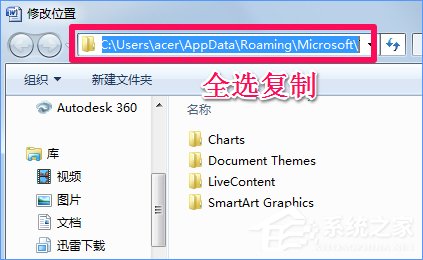
5、任意打开一个文件夹,然后将word模板文件路径粘贴后按回车键,此时便打开word模板了,想要删除word模板直接选中删除就可以了。
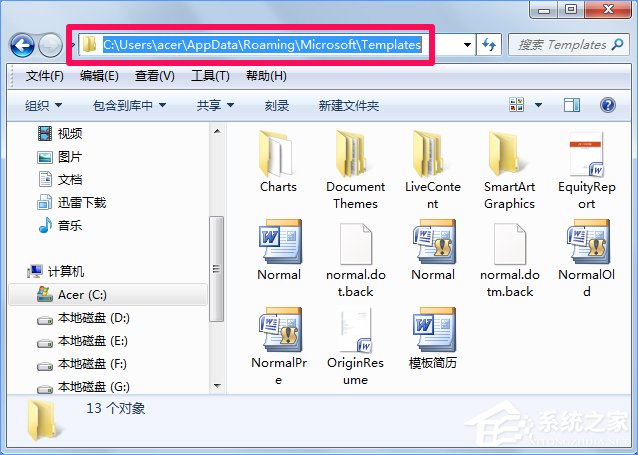
二、如何修改word模板路径?
想要修改word默认模板路径很简单,用上面第3步打开word模板路径之后,在修改位置中重新选择word模板路径位置,然后点击确定就可以了。
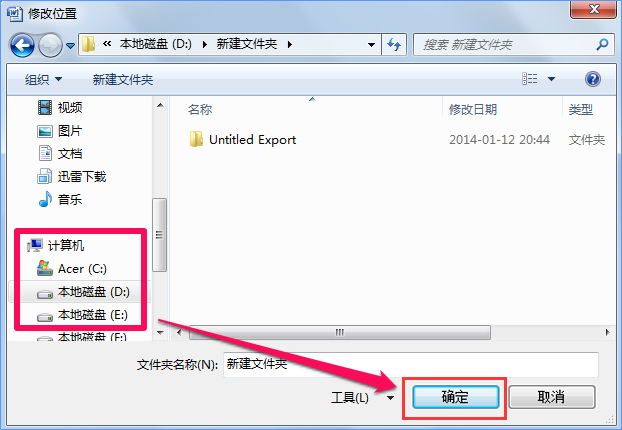
经过小编的介绍,相信大家知道Win10 word模板路径在哪了吧?需要修改或删除word模板路径的朋友,也可以参看教程操作了。
win10技巧 - 推荐
Win10专业版下载排行
 秋叶系统Windows 10 纯净版32位下载 v202
秋叶系统Windows 10 纯净版32位下载 v202
 秋叶系统Windows 10 纯净版64位下载 v202
秋叶系统Windows 10 纯净版64位下载 v202
 秋叶系统Ghost Win10 正版装机版32位 v20
秋叶系统Ghost Win10 正版装机版32位 v20
 秋叶系统Ghost Win10 正版装机版64位 v20
秋叶系统Ghost Win10 正版装机版64位 v20
 雨林木风 Windows10 32位 最新专业版 V20
雨林木风 Windows10 32位 最新专业版 V20
 雨林木风 Windows10 22H2 64位 稳定装机
雨林木风 Windows10 22H2 64位 稳定装机
 番茄花园Windows 10 专业版32位下载 v202
番茄花园Windows 10 专业版32位下载 v202
 番茄花园Windows 10 专业版64位下载 v202
番茄花园Windows 10 专业版64位下载 v202
 萝卜家园 Windows10 32位 经典优化版 V20
萝卜家园 Windows10 32位 经典优化版 V20
 萝卜家园 Windows10 64位 经典优化版 V20
萝卜家园 Windows10 64位 经典优化版 V20
Win10专业版最新系统下载
 深度技术 Windows10 22H2 64位 专业精简
深度技术 Windows10 22H2 64位 专业精简
 深度技术 Windows10 32位 官方正式版 V20
深度技术 Windows10 32位 官方正式版 V20
 萝卜家园 Windows10 64位 经典优化版 V20
萝卜家园 Windows10 64位 经典优化版 V20
 萝卜家园 Windows10 32位 经典优化版 V20
萝卜家园 Windows10 32位 经典优化版 V20
 番茄花园Windows 10 专业版64位下载 v202
番茄花园Windows 10 专业版64位下载 v202
 番茄花园Windows 10 专业版32位下载 v202
番茄花园Windows 10 专业版32位下载 v202
 雨林木风 Windows10 22H2 64位 稳定装机
雨林木风 Windows10 22H2 64位 稳定装机
 雨林木风 Windows10 32位 最新专业版 V20
雨林木风 Windows10 32位 最新专业版 V20
 秋叶系统Ghost Win10 正版装机版64位 v20
秋叶系统Ghost Win10 正版装机版64位 v20
 秋叶系统Ghost Win10 正版装机版32位 v20
秋叶系统Ghost Win10 正版装机版32位 v20
Win10专业版官网,国内顶级win10专业版官方网站。
Copyright (C) Win10zyb.com, All Rights Reserved.
win10专业版官网 版权所有 cd456@qq.com 备案号:沪ICP备16006037号-1
Copyright (C) Win10zyb.com, All Rights Reserved.
win10专业版官网 版权所有 cd456@qq.com 备案号:沪ICP备16006037号-1








